[白云u盘装系统]win7系统禁止运行wpscenter.exe屏蔽WPS广告的操
软件介绍
[白云u盘装系统]win7系统禁止运行wpscenter.exe屏蔽WPS广告的操作方法
win7纯净版下载安装后,相信很多用户都会在电脑中安装WPS办公软件,方便我们如此办公使用。那么相信大家在使用WPS过程中会发现在打开WPS软件的时候会弹出关于WPS热点的广告窗口。当关闭WPS热点后,可能还是会出现。那么怎么屏蔽这些广告弹窗呢?下面系统族小编就教教大家win7系统禁止运行wpscenter.exe屏蔽WPS广告的操作方法,如下:
相关阅读:win7系统卸载WPS后Office图标显示不正常的解决方法
1、按WIN+R键,打开运行窗口,输入gpedit.msc,点击确定,打开本地组策略编辑器;

2、点击用户配置——管理模板——系统;

3、在右侧中找到“不要运行指定的Windows应用程序”,然后双击打开;

4、选择“已启用”,并点击“显示”按钮;

5、在弹出的窗口中添加wpscenter.exe,并点击确定即可。

通过以上步骤就是win7系统禁止运行wpscenter.exe屏蔽WPS广告的操作方法了,如果大家有更多系统的故障问题,欢迎咨询访问系统族官网,这里有各种系统故障的解决方法,供大家学习参考。
更多>>U老九推荐教程
- [u深度u盘装系统]Win7系统双显卡怎么切换独立显卡的操作方法
- [黑鲨u盘装系统]win7系统不能访问共享打印机的原因分析及解决办
- [雨林木风u盘装系统]Win7系统提示“无法在此计算机设置家庭组”
- [小白u盘装系统]win10系统开机蓝屏错误代码0x00000001e的解决方
- [无忧u盘装系统]Win10系统安装微软雅黑字体的方法
- [闪电u盘装系统]win7系统苹果、安卓手机连接电脑没反应的解决方
- [系统猫u盘装系统]win10wifi有连接但不能上网怎么办 wifi有连接
- [系统基地u盘装系统]微软联手骁龙是否能打破intel地位,创出新篇
- [老毛桃u盘装系统]win10多了五笔删除不了怎么办
- [雨林风木u盘装系统]Win10系统更新失败显示0x80246017错误的解决
- [大番茄u盘装系统]win10系统怎么把手机微信小视频导入到电脑里的
- [小马u盘装系统]win10怎么强制删除文件|win10强制删除文件的方法
- [蜻蜓u盘装系统]在win7系统怎么玩红心大战游戏
- [黑鲨u盘装系统]win7系统打开qq网络硬盘的两种方法
- [老友u盘装系统]怎么用密匙激活win10|用秘钥激活win10系统的方法
- [大番薯u盘装系统]Win7系统网络属性提示“部分控件被禁用”的解
- [闪兔u盘装系统]win10系统提示“此语言无法安装在此计算机上”的
- [小熊u盘装系统]如何修复win10|修复win10的方法
- [萝卜菜u盘装系统]Win7系统玩吃鸡提示虚拟内存不足的解决方法
- [得得u盘装系统]win8怎么设置自动连接网络打印机|win8连接网络打
更多>>U老九热门下载
- [完美u盘装系统]win10刷新后图标不见了怎么办|win10刷新后图标不
- [洋葱头u盘装系统]XP系统Word无法初始化Visual Basic环境的解决
- [u深度u盘装系统]win10文件怎么恢复隐藏|win10文件恢复隐藏的方
- [冰封u盘装系统]win7系统如何在ppt中制作出吃豆人列表效果图
- [老友u盘装系统]win10怎么删除锁屏图片|win10删除锁屏图片的方法
- [绿萝u盘装系统]win7系统开机自动弹出“desktop.ini”文本文件的
- [屌丝u盘装系统]win7系统删除Word2016分页符与空白页的两种方法
- [小猪u盘装系统]Win7系统开机提示“登录组件错误4”的解决办法
- [闪兔u盘装系统]win10系统提示“此语言无法安装在此计算机上”的
- [小马u盘装系统]win10连接鼠标没反应怎么办|win10连接鼠标没反应
更多>>U老九电脑课堂
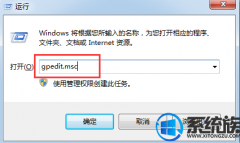


![[闪电u盘装系统]快速打开win7服务界面的两种方法](http://www.ulaojiu.com/uploads/allimg/180506/1_0506142603Ja.png)
![[小黑马u盘装系统]win10系统怎么开启及安装自带虚拟机的解决办法](http://www.ulaojiu.com/uploads/allimg/180506/1_0506143551aZ.jpg)